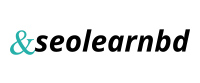Smart Wi-Fi socket - kas tas ir, kāpēc tas ir nepieciešams, lai pirkt un kā konfigurēt
Sveicināti dārgie lasītāji! Šodien es vēlos runāt ar jums par tā saukto smart kontaktligzdai, ko var kontrolēt uz vietējo tīklu, un par pasaules internetā. Piemēram, es ņemšu apskatīt ligzdas Smart Power Plug NEO Coolcam, ko es iegādājās tiešsaistes veikalā.
izskats
Tāpēc sāksim šo pārskatīšanu ar nelielu izskatu. Nāk šo noieta šeit šajā lodziņā.
Kā jūs varat redzēt, izņemot rozete ir paziņojums angļu valodā, kas ir krāsotas ar pamata tehniskie parametri produkta, kā arī to, kā konfigurēt kontroles kontaktligzdu, izmantojot mobilo pieteikumu.
Pamata specifikācijas
Tātad, ja īsumā, šis noiets ir paredzēts strāvas stiprums ampēros 10 ampēri pie 110-230 voltu tīklā. Kā arī, tas ligzdu var integrēt ar Amazon Alexa, Google asistenta IFTTT un Alice.
Izveidojot un izmantojot smart ligzdas
Tagad pieņemsim iestatītu lietotni un pārbaudīt mūsu strauji gudrāka kontaktligzdai. Lai to izdarītu, lejupielādējiet Smart Life lietotni tālrunī, un sākt to.
Pirmā lieta lietotne lūgs Jums reģistrēties (ja jums jau ir konts šajā pieteikumā, vienkārši ievadiet savu lietotājvārdu un paroli).
Lai to izdarītu, noklikšķiniet uz, lai izveidotu jaunu kontu, pieņemt privātuma politiku.
Un nokļūt uz reģistrācijas lapu. Šeit ir divas iespējas, kā reģistrēt, izmantojot e-pastu vai telefona numuru. Vienkāršākais variants ir pa tālruni. Them Es izmantošu.
Ievadiet savu tālruņa numuru, bez "8", un nospiediet pogu "Turpināt".
Pēc tam, mēs apstiprināsim kodu īsziņas formā. Ievadiet to piedāvātajā laukā un saņemt uz cilni, kurā izgudrot paroli (šajā gadījumā nekavējoties rakstīt to uz leju notebook). Pēc ievadīšanas paroli, noklikšķiniet uz pogas kļuva aktīvs "Finish".
Viss reģistrācija ir veiksmīga, un tagad doties uz "izveide mājās."
Nākamajā izvēlnē noņemot vai atstājot to parādīt, izvēlaties konfigurāciju jūsu mājās. Pēc regulēšanas pārliecinieties, noklikšķiniet uz "Finish" pogu.
Visas. Šādi rīkojoties, cietā veidā, mēs beidzot ieguva uz cilnes, kur mēs pievienosim mūsu gudru ligzdu, un konfigurēt to.
Lai to izdarītu, ievietojiet smart noieta normāli un pieteikuma noklikšķiniet uz pogas "Pievienot Device". Tad jūsu uzmanību parādīsies milzīgs atlases ierīcēm. Mēs esam ieinteresēti šajā ligzdā. Izvēlieties to un saņemt uz nākamo cilni.
Šeit mēs ierosinām, lai pārliecinātos, ka Wi-Fi indikators mirgo pietiekami ātri kontaktligzdai. Mēs pārbaudām, kas ir patiess, un tad noklikšķiniet uz apakšējā pogu.
Piezīme. Ja indikators nemirgo, tad vienkārši izņemiet un atkal ievietojiet spraudni tīklā.
Ja izdarīts pareizi, jums būs izplatīties uz nākamo cilni, kas ierosinās, lai pieslēgtos savam mājas bezvadu tīklu. Tas ir vienkārši: ievadiet paroli un nospiež "Turpināt".
Turklāt, savienojums tiks darīts, tikai gaidīt, lai to pārtrauktu. Parasti tas aizņem apmēram 30-40 sekundes.
Gandrīz visi. Tagad tikai mēs saucam mūsu kontaktligzda, lai padarītu to skaidri un sākt izmantot.
Izmantojot ligzda ir ļoti vienkārša un intuitīvi. Šajā pieteikumā, jūs varat vienkārši ieslēgt vai izslēgt ierīci, iestatiet laiku un izslēgt taimeri.
Piemērs ierīces var redzēt šajā video:
secinājums
Faktiski, smart ligzdu diezgan noderīga lieta, un man nav žēl, ka tā ir ieguvusi. Ja jūs vēlaties iegādāties pats, tad es nopirku šajā veikalā.
Ja raksts bija interesanta un noderīga, lai jūs varētu balsot Patīk. Paldies par jūsu laiku!